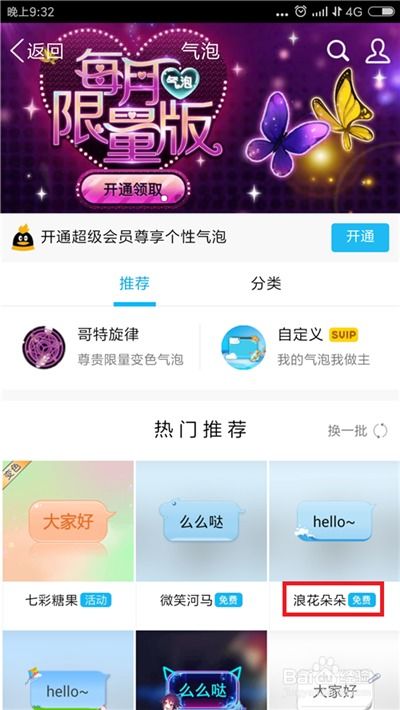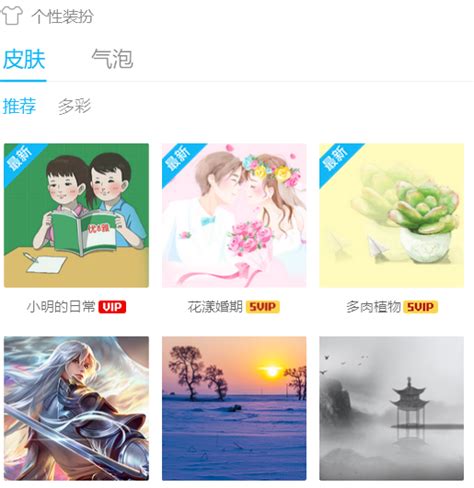如何轻松设置QQ透明皮肤?
QQ透明皮肤是一种个性化的设置,它能够让你的聊天界面变得更加清爽、简洁,并且提高使用体验。本文将详细介绍如何设置QQ透明皮肤,包括通过QQ内置功能进行设置,以及通过修改QQ文件来实现更加自定义的透明效果。无论你是QQ的资深用户还是新手,都能在这篇文章中找到适合自己的方法。

一、通过QQ内置功能设置透明皮肤
1. 登录QQ并打开设置
首先,你需要登录QQ。双击QQ图标,输入账号和密码后登录。登录成功后,在QQ主面板上找到并点击“更改外观”或“换肤”按钮。这将打开一个新的设置对话框。
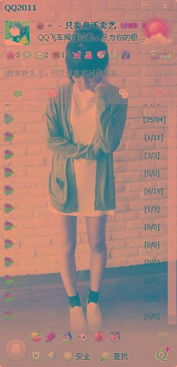
2. 选择并设置QQ皮肤
在“更改外观”对话框中,你可以浏览并选择自己喜欢的QQ皮肤。有些皮肤可能已经预设了透明度,你可以直接点击选中的皮肤,它将立即应用为你的QQ面板新皮肤。

3. 调整皮肤透明度
选择好皮肤后,接下来是调整透明度。在设置对话框的底部,通常会有一个透明度调整选项。通过滑动条来调整透明度,将滑动条向上滑动,皮肤的透明度将逐渐增加,直到达到你满意的效果。
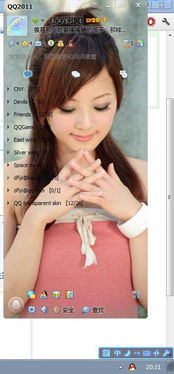
具体来说,你可以按照以下步骤进行操作:
打开QQ聊天窗口。
点击窗口右上角的“设置”按钮。
选择“个性化”选项。
在个性化设置中,找到“皮肤”选项。
在皮肤选项中,拖动滑块或输入透明度数值,实时预览调整后的效果。
二、通过修改QQ文件实现自定义透明效果
虽然QQ内置的功能已经提供了透明度调整选项,但如果你想要更加个性化的透明效果,可以通过修改QQ文件来实现。以下是一些具体的步骤:
1. 下载并解压QQ透明皮肤补丁
首先,你需要在网上搜索QQ透明皮肤补丁,并下载适合你QQ版本的补丁文件。通常,这些补丁文件是rdb格式。下载完成后,将文件解压到一个你容易找到的位置。
2. 找到QQ安装目录
右键点击桌面上的QQ图标,选择“属性”,然后找到QQ文件的位置。点击“打开文件位置”,这将打开QQ的安装目录。在目录中,你需要找到Resource.xxx文件夹(xxx是版本号)。
3. 替换Res.rdb文件
在Resource.xxx文件夹中,找到原装的Res.rdb文件。将这个文件改名为Res.备份rdb(或者任何你喜欢的名字,只要确保你不会误删它)。然后,将下载并解压的Res.rdb文件粘贴到Resource.xxx文件夹内。
4. 重新登录QQ
完成以上步骤后,关闭QQ并重新登录。你会发现,QQ的登录界面和聊天界面已经变成了透明效果。
三、更加高级的自定义透明效果
如果你想要更加高级的自定义透明效果,比如修改登录框、聊天窗口的按钮和背景,你可以通过解包和修改QQ的资源文件来实现。以下是一些具体的步骤:
1. 解包Res.rdb文件
使用解包工具将Res.rdb文件解压,得到res文件夹。在文件夹中,找到你需要修改的文件,比如LoginPanel文件夹中的mini_defaultbanner2.gft文件,这个文件是修改登录界面的文件。
2. 修改并替换文件
你可以自己截取一张符合尺寸要求的png格式图片,然后将其命名为mini_defaultbanner2.gft,替换原文件。类似地,你还可以修改聊天窗口的按钮和背景图片。
3. 打包并替换Res.rdb文件
完成修改后,使用解包工具将res文件夹打包成Res.rdb文件,然后将其替换回QQ安装目录下的Resource.xxx文件夹中。
4. 重新登录QQ查看效果
关闭QQ并重新登录,你将看到修改后的透明效果。
四、注意事项
在设置QQ透明皮肤时,有一些注意事项需要你注意:
1. 选择合适的透明度:过高的透明度可能导致文字和图标不易辨认,影响阅读和使用。过低的透明度可能导致界面过于突出,干扰其他应用程序的使用。
2. 电脑性能:调整QQ皮肤透明度会占用一定的电脑资源。如果你的电脑配置较低或运行其他占用资源较大的程序,建议适度调整透明度,以避免卡顿和延迟等问题。
3. 备份原文件:在修改QQ文件之前,一定要备份原文件。这样,如果修改后出现问题,你可以轻松地恢复原来的设置。
4. 版本兼容性:确保你下载的透明皮肤补丁或解包工具与你的QQ版本兼容。不同版本的QQ可能有不同的文件结构和资源命名。
五、透明皮肤的好处
设置QQ透明皮肤不仅可以让你的聊天界面更加美观和个性化,还有一些实际的好处:
1. 减少干扰:透明的QQ皮肤可以减少不必要的视觉干扰,让你更加专注于聊天内容或其他应用程序。
2. 提高使用体验:一个简洁、
- 上一篇: 专科志愿填报的最佳时机是什么时候?
- 下一篇: 轻松学会织围脖的技巧与步骤
-
 如何轻松设置手机QQ透明皮肤资讯攻略11-24
如何轻松设置手机QQ透明皮肤资讯攻略11-24 -
 如何轻松打造透明QQ皮肤资讯攻略11-14
如何轻松打造透明QQ皮肤资讯攻略11-14 -
 如何实现QQ透明皮肤设置资讯攻略11-03
如何实现QQ透明皮肤设置资讯攻略11-03 -
 轻松学会:如何设置QQ透明皮肤资讯攻略11-28
轻松学会:如何设置QQ透明皮肤资讯攻略11-28 -
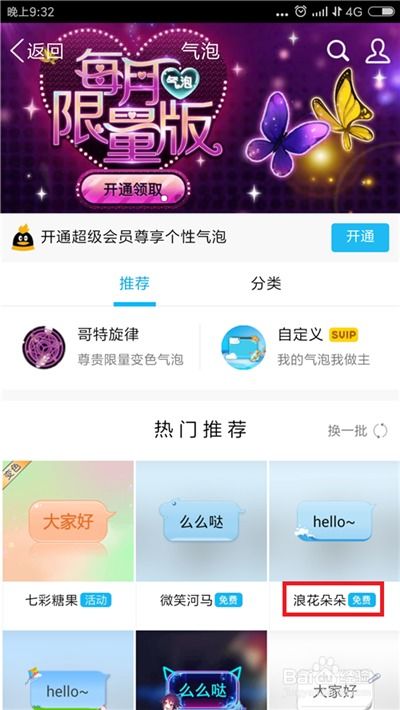 打造炫酷QQ:轻松设置透明皮肤秘籍资讯攻略11-01
打造炫酷QQ:轻松设置透明皮肤秘籍资讯攻略11-01 -
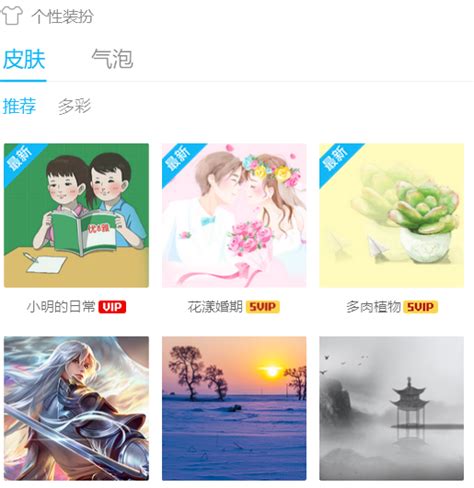 打造个性QQ:轻松设置透明皮肤秘籍资讯攻略10-30
打造个性QQ:轻松设置透明皮肤秘籍资讯攻略10-30